Exporte os contatos do WhatsApp do iPhone para o SIM em 3 minutos
O iTransor for WhatsApp é profissional para salvar facilmente os contatos do WhatsApp no SIM do iPhone/Android. Você pode transferir contatos entre Android e iPhone. E você pode fazer backup e exportar contatos GRATUITAMENTE.
Quando você decide mudar de um iPhone para um Android, a primeira coisa que você enfrenta é como salvar os contatos no chip do iPhone.
Embora os fabricantes façam todo o possível para manter seus usuários, muitas vezes são suas limitações que os obrigam a mudar de tecnologia. Por isso, neste breve tutorial, mostraremos como salvar contatos no chip no iPhone.

Posso salvar meus contatos do iPhone diretamente no chip?
A principal desvantagem do iPhone está na ausência de uma ferramenta específica para exportar contatos iPhone para SIM. O iPhone não possui uma função específica para isso porque a Apple não quer se responsabilizar por possíveis perdas de dados armazenados em dispositivos removíveis.
Porém, neste artigo veremos alguns métodos que permitirão superar esse obstáculo de maneira simples. Nosso objetivo é que, ao final deste documento, você seja um especialista em passar os contatos do iPhone para o chip.
Como salvar os contatos no chip iPhone [Necessita um dispositivo Android]
Veremos aqui 3 métodos para exportar contatos iPhone para sim, mas que exigem o uso de um celular Android. Em ambos os casos, você deverá inserir o cartão SIM no dispositivo Android e já ter configurado uma conta do Gmail.
01 Como passar os contatos do iPhone para o chip por E-mail
Com este método você pode como transferir contatos do iphone para o chip usando uma conta de e-mail, mas isso irá exportar apenas um contato por vez.
Passo 1. Dentro do aplicativo de contatos do seu iPhone, localize o contato que você deseja transferir.
Passo 2. Escolha a opção Compartilhar Contatos e depois selecione a opção de fazer isso por e-mail (você terá que informar a conta de e-mail para a qual deseja enviar cada contato).
Passo 3. Digite a conta de e-mail do seu celular Android e baixe os vCards (contatos) que você enviou do seu iPhone para o seu dispositivo.
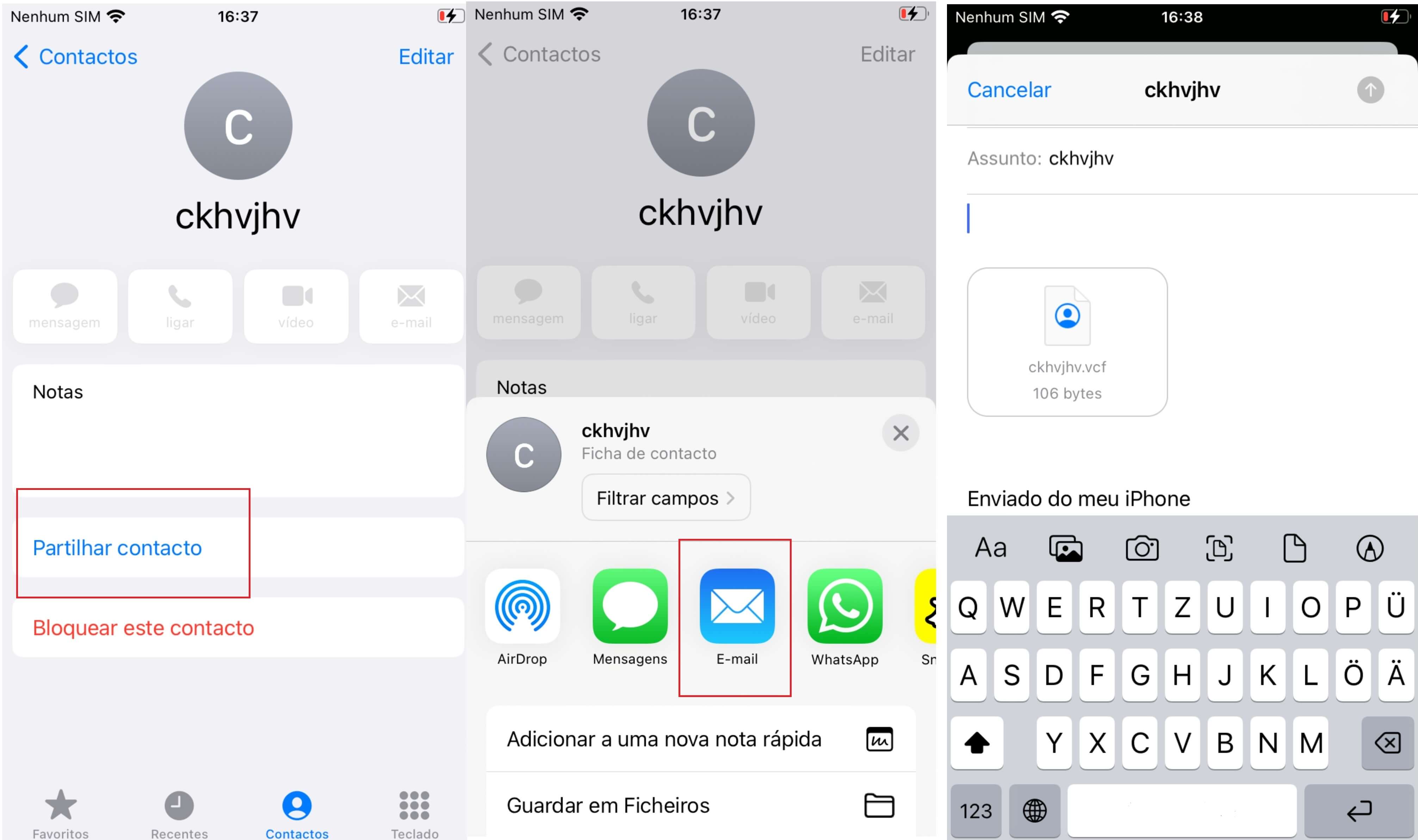
Passo 4. Vá para o aplicativo de contatos e selecione a opção Importar do Armazenamento USB. Todos os contatos que você baixou da conta de e-mail (vCard) serão importados em seu celular Android.
Passo 5. Por fim, vá para a opção Importar/Exportar contatos novamente e selecione Exportar para Cartão SIM.
02 Como passar os contatos do iPhone para o chip usando o iCloud
Nesse caso, você pode usar o backup dos contatos que está armazenado no seu iCloud, mas primeiro você deve estar com a sincronização de seus contatos no iCloud ativada e depois exportar contatos iPhone para sim
Passo 1. Acesse o site do iCloud no seu telefone Android.
Passo 2. Faça login com seu ID Apple.
Passo 3. Acesse o menu de contatos do iCloud. Ele está localizado na borda inferior, na parte esquerda da tela.
Passo 4. Nesta seção você deverá selecionar todos os contatos e depois clicar em Exportar como vCard. Com este procedimento, será criado um arquivo que permitirá salvar todos os contatos na memória do seu celular nesse formato.
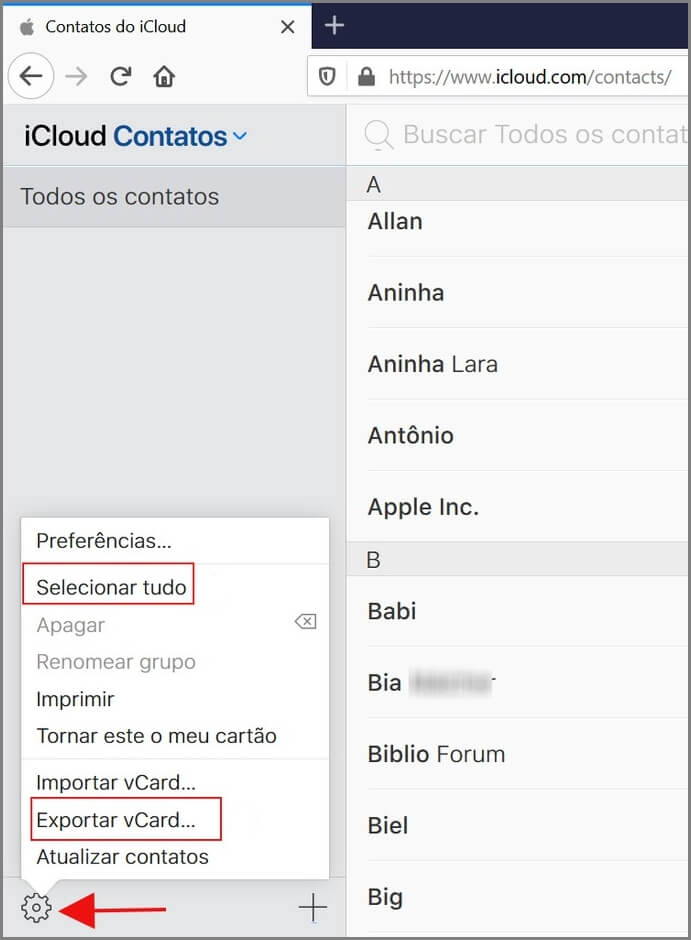
Passo 5. Acesse o aplicativo de contatos no celular Android.
Passo 6. Navegue no menu de contatos e toque em Importar/Exportar Contatos e selecione Importar.
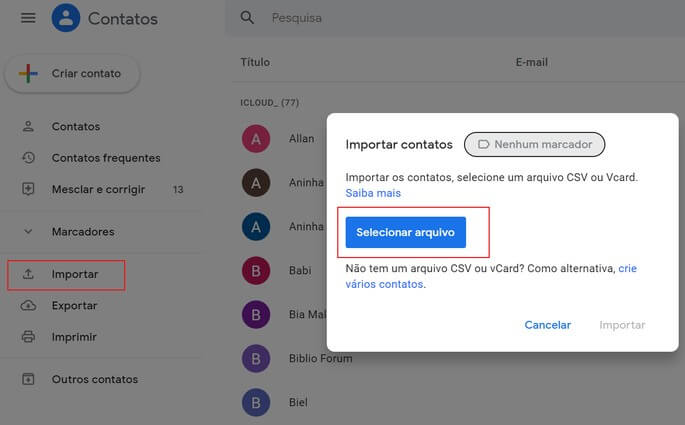
Passo 7. Localize o arquivo vCard (contacts.vcf) que você salvou anteriormente no celular e importe os contatos diretamente para o celular.
Passo 8. Por fim, volte ao menu Importar/Exportar Contatos e selecione Exportar para o Cartão SIM para concluir o processo.
03 Como salvar contatos do WhatsApp no chip do iPhone
Caso você queira apenas salvar os contatos do WhatsApp do iPhone no cartão SIM, você pode usar o programa de backup, restauração e transferência de dados do WhatsApp iMyFone iTransor for WhatsApp. Ele permite exportar contatos do iPhone para o Android diretamente e salvá-los no cartão SIM. Além disso, ele suporte exportar a conversa do WhatsApp para o Excel, facilitando a leitura de conversas anteriores.
Basta fazer o seguinte:
Passo 1. Abra o programa no seu computador e selecione a opção Transferir WhatsApp entre dispositivos.
Passo 2. Conecte o iPhone e o Android simultaneamente e selecione iPhone como Origem e Android como Destino. Depois que o dispositivo for detectado pelo software, você precisará clicar em Transferir.
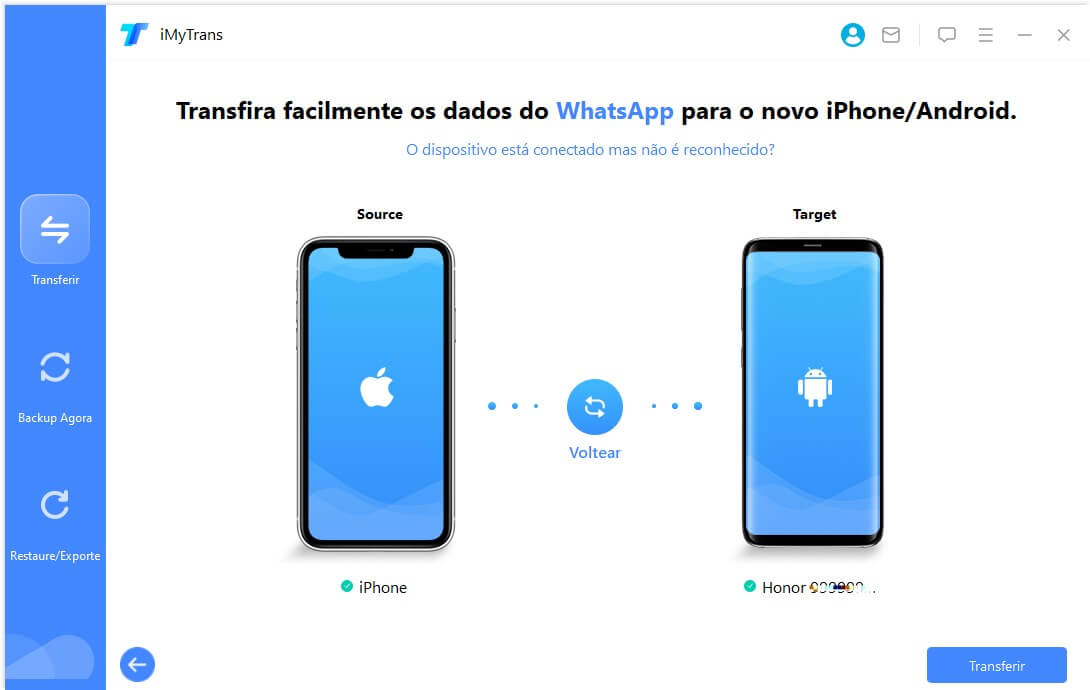
Passo 3. O programa irá verificar os contatos do WhatsApp no iPhone e irá fazer a transferência de forma rápida.
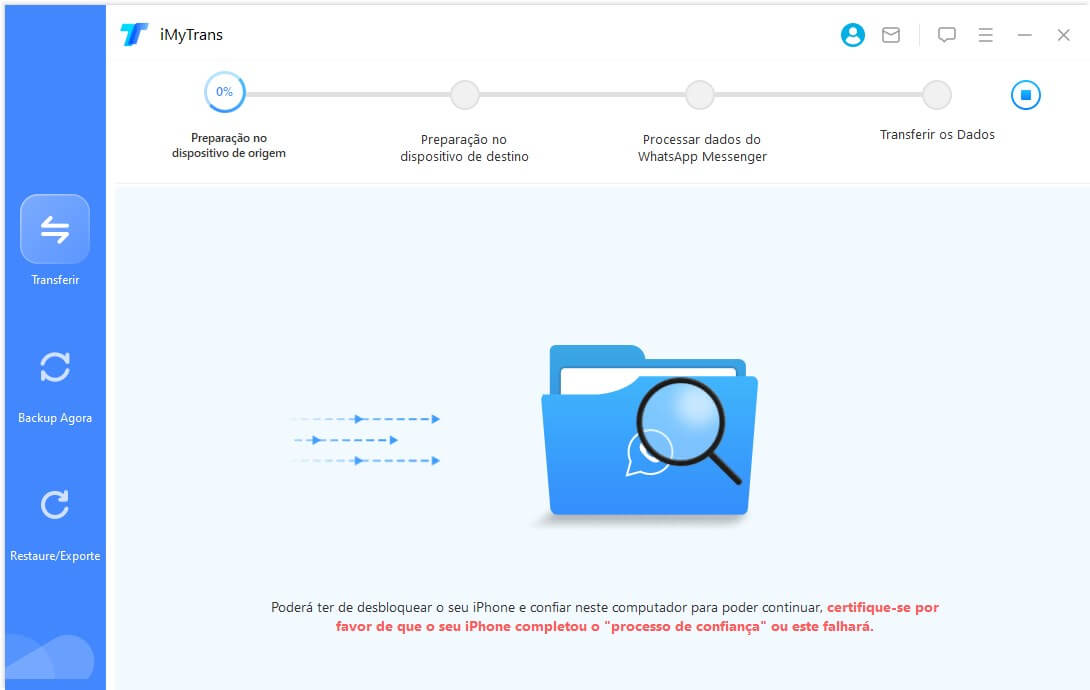
Passo 4. Agora todos os contatos do iPhone já foram movidos para o seu Android e você pode usar a opção Importar/exportar contatos do Android para o cartão SIM seguindo estes passos: Contatos > Configurações > Contatos > Importar/exportar contatos > Exportar para cartão SIM.
É mais fácil desta maneira, não é? Faça agora o download gratuito do iMyFone iTransor for WhatsApp para salvar facilmente os contatos do iPhone no cartão SIM.
Você pode querer saber:
Como sincronizar contatos WhatsApp?Como salvar contatos no chip iPhone [Precisa de jailbreak]
Uma alternativa para copiar os contatos do iPhone para o cartão SIM diretamente do aparelho da Apple, é fazer o jailbreak do iPhone previamente.
Basicamente, o jailbreak permite que você modifique o software do iPhone (iOS) para contornar todas as travas de segurança impostas pela Apple. Com isso você pode, por exemplo, instalar aqueles aplicativos que não estão hospedados na App Store.

Mas antes de fazer o jailbreak, há três coisas que você precisa saber:
- O Jailbreak só pode ser feito com uso de um software externo.
- É um procedimento que exige certo conhecimento técnico.
- Ele pode danificar o dispositivo e limitar a garantia em caso de falhas.
Se você, mesmo assim, decidir prosseguir com o jailbreak do seu dispositivo, você poderá instalar um aplicativo como o SIManager da Cydia, que permitirá transferir facilmente os contatos do iPhone para o cartão SIM. Mas também há outros aplicativos disponíveis que permitirão obter resultados semelhantes.
Como importar contatos do chip para o iPhone
Você tem um celular que não é da Apple? Aprenda como importar contatos do chip para o iPhone!
Passo 1. Insira o cartão SIM no seu iPhone.
Passo 2. Vá para Configurações > Contatos e selecione Contato.
Passo 3. Clique em Importar contatos e selecione para onde deseja importar os contatos.
Passo 4. Aguarde a importação dos contatos. Acesse o aplicativo Contatos para ver se a importação foi bem-sucedida.
Você pode querer saber:
Como Transferir Contatos de um iPhone para Outro?Conclusão
Neste artigo vimos alguns métodos rápidos e fáceis para salvar os contatos no chip do seu iPhone. Devido às limitações do dispositivo Apple, às vezes, precisamos da ajuda de um dispositivo Android para passar os contatos do iPhone para o chip. Mas não se preocupe. Com as soluções acima e ajuda do programa de restauração de dados do WhatsApp iTransor for WhatsApp, você poderá facilmente transferir contatos do iPhone para o cartão SIM.




